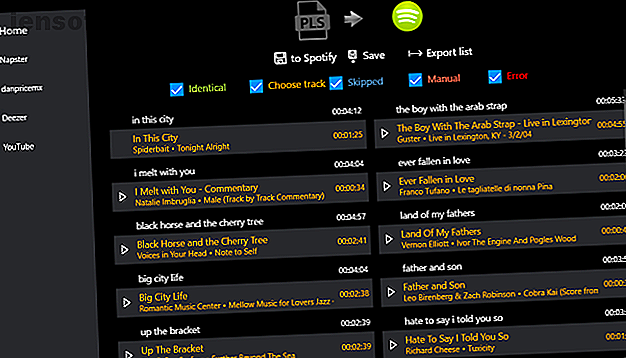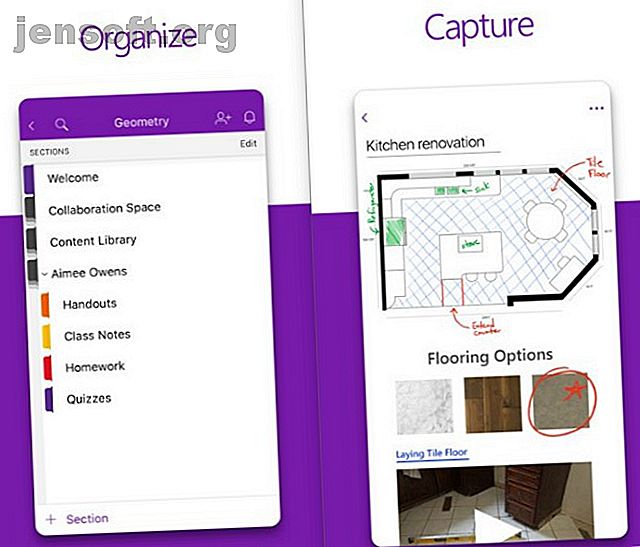
Comment convertir une image manuscrite en texte avec OCR
Publicité
Avez-vous besoin de numériser des notes manuscrites pour les éditer ou les indexer? Ou souhaitez-vous copier le texte de l'image d'une citation manuscrite? Ce dont vous avez besoin est un outil appelé reconnaissance optique de caractères (OCR).
Les outils OCR analysent le texte manuscrit ou dactylographié dans les images et le convertissent en texte modifiable. Certains outils ont même des correcteurs orthographiques qui fournissent une aide supplémentaire dans le cas de mots non reconnaissables.
Nous avons testé six des meilleurs outils de ROC pour convertir l'écriture manuscrite en texte.
1. Microsoft OneNote
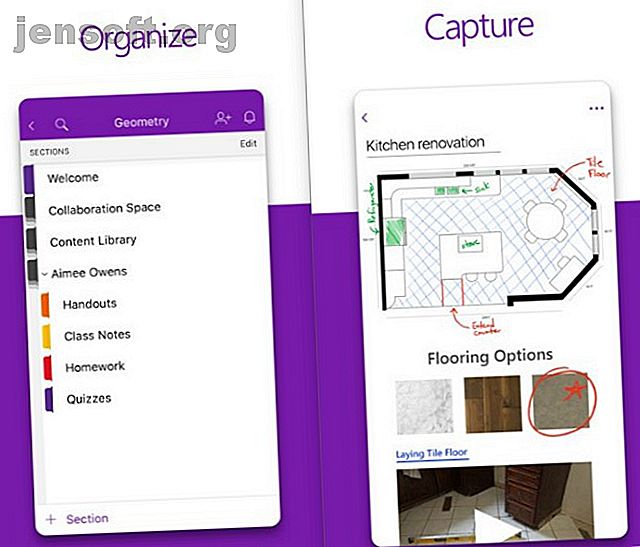
Disponibilité: Windows, Mac, Web, iOS et Android
Microsoft OneNote est un programme de prise de notes numérique qui se transforme en une très bonne application OCR d’écriture manuscrite.
Cliquez avec le bouton droit sur une image importée pour afficher l'option Copier le texte de l'image . Utilisez cette commande pour extraire des lettres de l’image et les convertir en texte modifiable.
Cette option fonctionne en quelques secondes et Microsoft OneNote est un programme en nuage gratuit que vous pouvez utiliser sur différents appareils, notamment les smartphones, les tablettes et les ordinateurs.
Comme avec toutes les applications OCR d'écriture manuscrite, les résultats peuvent parfois être inégaux. Dans l’ensemble, cependant, cela fonctionne assez bien même avec une écriture plus difficile à lire. Écrivez vos notes en majuscules et vous verrez que ce sera plus qu'un outil utilisable.
OneNote est une application incroyable. L'OCR est l'une des nombreuses fonctionnalités moins connues de OneNote qui méritent d'être essayées.
Télécharger: Microsoft OneNote pour iOS | Android (gratuit)
2. Google Drive et Google Docs
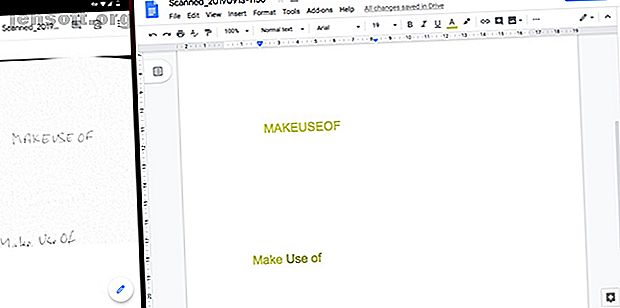
Google dispose de quelques outils permettant de transformer l'écriture manuscrite en texte et il est fort probable que vous en ayez déjà une.
Le premier est Google Drive. Ouvrez l'application sur votre téléphone, appuyez sur l'icône + dans le coin inférieur et sélectionnez Numériser .
Les fichiers PDF qu'il enregistre ne sont pas modifiables dans Drive lui-même, mais ils sont interrogeables. Si vous avez simplement besoin d'indexer des notes manuscrites, c'est la solution idéale.
Mais lorsque vous devez également convertir les notes manuscrites en texte modifiable, vous avez besoin d'une combinaison de Drive avec Google Docs.
Tout d’abord, numérisez votre note pour créer un document PDF, comme auparavant. Passez ensuite sur votre bureau et ouvrez drive.google.com. Localisez le fichier numérisé, cliquez avec le bouton droit de la souris et sélectionnez Ouvrir avec> Google Docs .
Cela ouvre le PDF en tant que fichier texte dans Docs. Vous pouvez modifier ou copier et coller le texte dans un autre document. Il enregistre également automatiquement la version modifiable dans Drive.
Il y a une troisième option. L'application Google Lens (qui fait partie de Google Photos sur iOS) vous permet de rechercher des objets du monde réel en pointant votre appareil photo vers eux. Cela fonctionne avec le texte aussi. Survolez le texte imprimé ou manuscrit de la caméra de votre téléphone et attendez quelques secondes qu'il soit décodé. Puis appuyez sur pour terminer la recherche.
Avec le pouvoir de l’apprentissage automatique, Google dispose de certains des meilleurs outils de ROC pour l’écriture manuscrite.
Télécharger: Google Drive pour Android | iOS (gratuit)
Télécharger: Google Lens pour Android | iOS (gratuit)
3. OCR simple

Disponibilité: bureau seulement
Cet outil gratuit reconnaît environ 120 000 mots et vous permet d’ajouter plus de mots à son dictionnaire. Bénéficiant d'une précision pouvant atteindre 99%, SimpleOCR identifie même le texte mis en forme. Il est également possible de le définir pour qu'il ignore le formatage.
Utilisez la fonction d' élimination des taches ou de documents bruyants si l'écriture manuscrite que vous convertissez est compliquée.
SimpleOCR est un outil rapide, d'autant plus que vous pouvez le configurer pour déchiffrer des documents entiers, des portions ou plusieurs documents par lots.
Cependant, le degré de précision mentionné ci-dessus s’applique clairement au texte imprimé sur les images et moins aux supports manuscrits. En comparant SimpleOCR aux outils Microsoft ou Google, vous constaterez probablement que ces derniers fonctionnent mieux.
Télécharger: SimpleOCR pour ordinateur de bureau (gratuit)
4. OCR en ligne
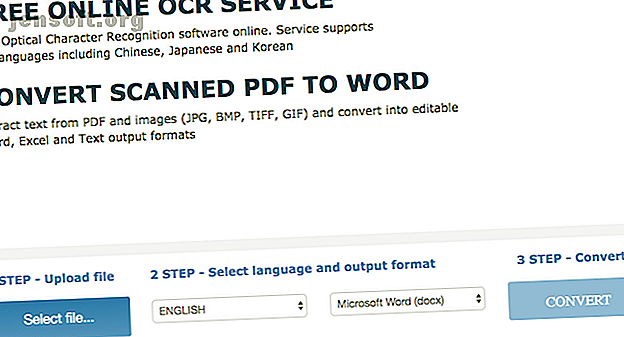
Disponibilité: Web
Ce site Web simple vous permet de suivre le processus de téléchargement d’une image, de choisir un format de sortie et de télécharger le fichier terminé en moins d’une minute.
L'inscription n'est pas requise pour une utilisation basique de ce site gratuit. Vous devrez juste compléter un captcha.
Cependant, lors du test d'une photographie PNG de l'écriture manuscrite au format TXT, Online OCR crachait du charabia aléatoire qui ne correspondait pas du tout à l'écriture manuscrite. Utilisez donc cet outil avec un grain de sel.
Parce que c'est bon marché et facile à utiliser, il n'y a aucun mal à voir si vous obtenez de meilleurs résultats. L’un des avantages possibles de l’OCR en ligne est qu’il reconnaît de nombreuses langues.
Essayez: OCR en ligne (gratuit)
5. TopOCR
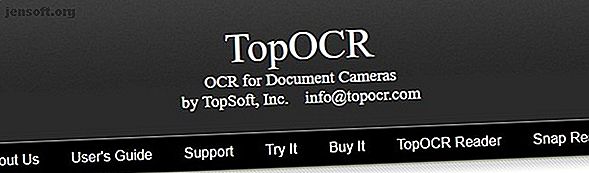
Disponibilité: Windows seulement
TopOCR est l’un des meilleurs logiciels de reconnaissance de l’écriture manuscrite.
En utilisant une image source capturée par un scanner ou un appareil photo numérique, TopOCR offre un format à double volet qui affiche l'image d'origine à gauche et la conversion à droite. Attendez-vous à ce qu'il fonctionne raisonnablement bien si votre texte manuscrit apparaît de gauche à droite. S'il comporte des colonnes, le programme ne sera probablement pas précis.
TopOCR est efficace, prend en charge 11 langues et dispose d’une fonction d’exportation PDF. La version d'évaluation gratuite est suffisamment capable pour vous permettre de vérifier facilement si elle répondra à vos besoins et de décider d'acheter le programme complet et débloqué de fonctionnalités. Une limitation possible de TopOCR est qu'il ne fonctionne que sur les ordinateurs Windows.
Téléchargement: TopOCR (Essai gratuit ou 4, 99 $ pour le programme complet)
6. FreeOCR
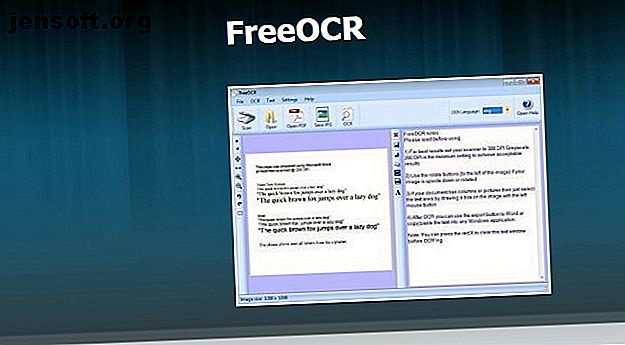
Disponibilité: Windows seulement
Conçu pour la plate-forme Windows, FreeOCR fonctionne avec des images et des PDF. Le temps de conversion est très rapide, mais la précision est médiocre.
La technologie originale sous FreeOCR n'a jamais été conçue pour convertir l'écriture manuscrite numérisée en texte. Cependant, certains utilisateurs disent qu'après avoir utilisé le programme à cette fin de manière répétée et scrupuleusement respectée les instructions données dans les guides et les forums des utilisateurs, la précision s'est améliorée.
Télécharger: FreeOCR (Free)
Applications gratuites ou payantes d'OCR
Lorsque vous devez numériser de l'écriture manuscrite en texte, il est difficile d'aller au-delà de ce que Google a à offrir. Il n'est pas sans défaut et dépend dans une large mesure de la clarté de votre écriture, mais est capable de produire de très bons résultats.
Un moyen sûr d'obtenir de meilleurs résultats est de vous assurer que votre écriture est facile à lire. Consultez ces ressources pour améliorer votre écriture pour obtenir des conseils à ce sujet.
Nous nous sommes concentrés sur les outils gratuits dans ce guide. Seriez-vous mieux avec une application payante? Consultez notre comparaison OneNote vs OmniPage Logiciel OCR gratuit / payant: Microsoft OneNote et Nuance OmniPage Comparé Logiciel OCR gratuit / payant: Microsoft OneNote et Nuance OmniPage Le logiciel de scanner OCR comparé vous permet de convertir du texte en images ou PDF en texte modifiable. documents. Un outil de ROC gratuit comme OneNote est-il suffisant? Découvrons-le! Lisez Plus pour voir si un logiciel OCR professionnel vaut la peine d’être investi.
En savoir plus sur: la conversion de fichiers, le convertisseur d'image, les astuces Microsoft Office, Microsoft OneNote, l'OCR.